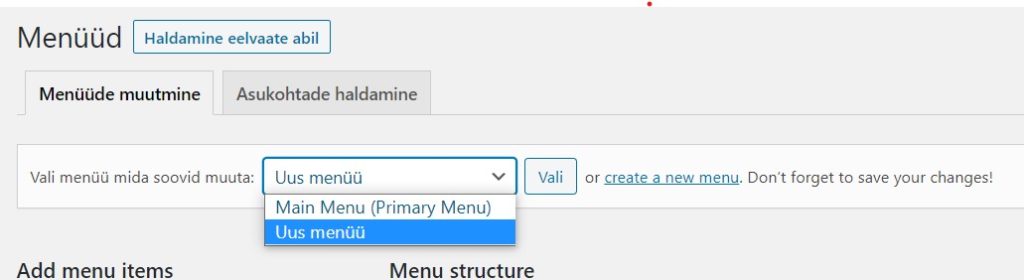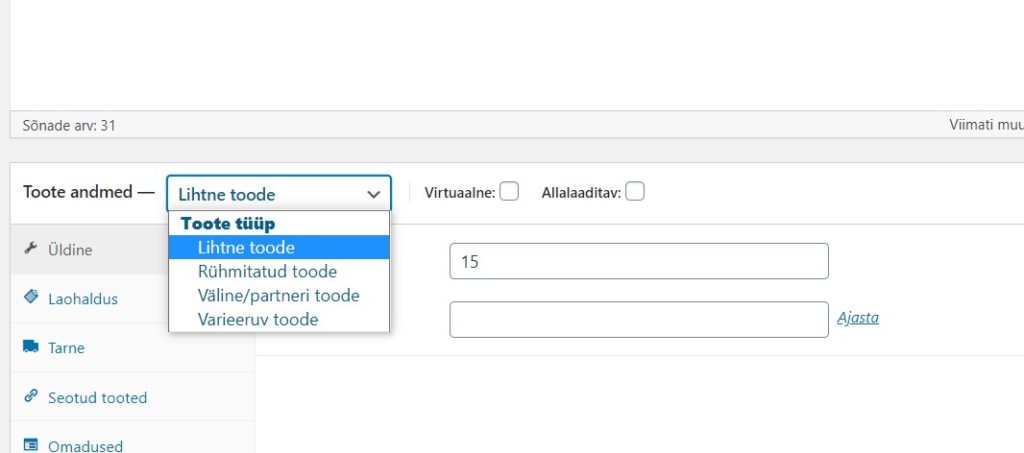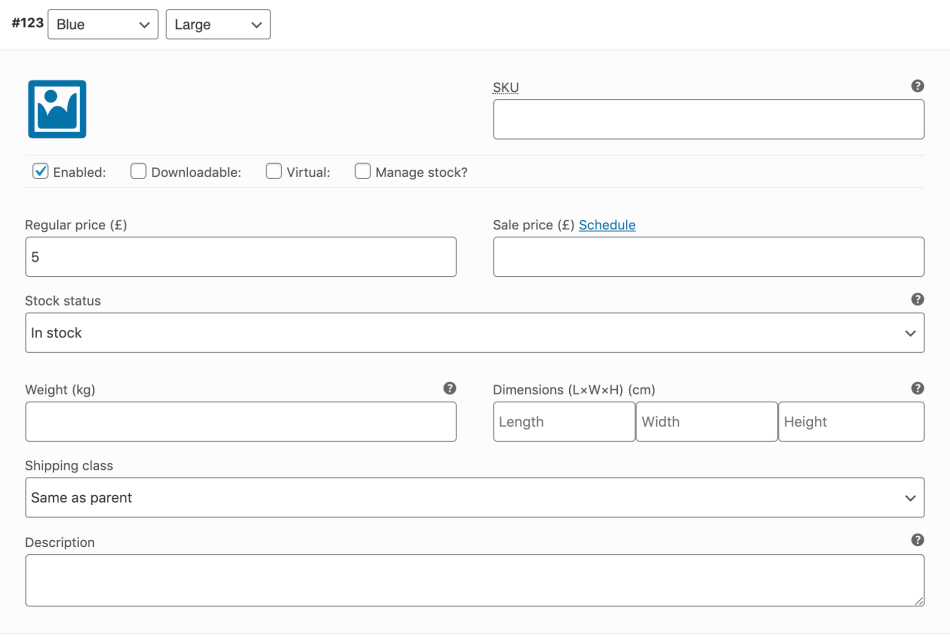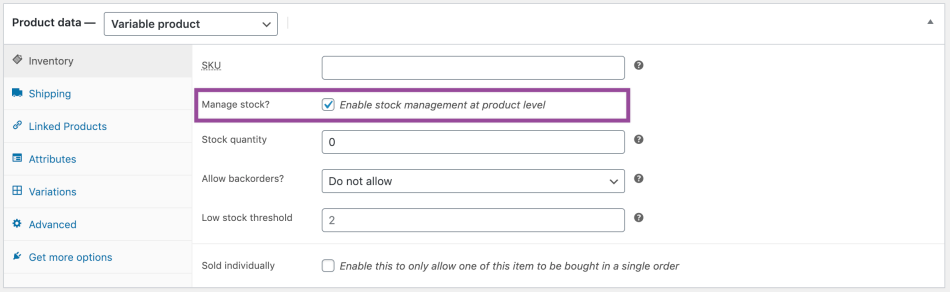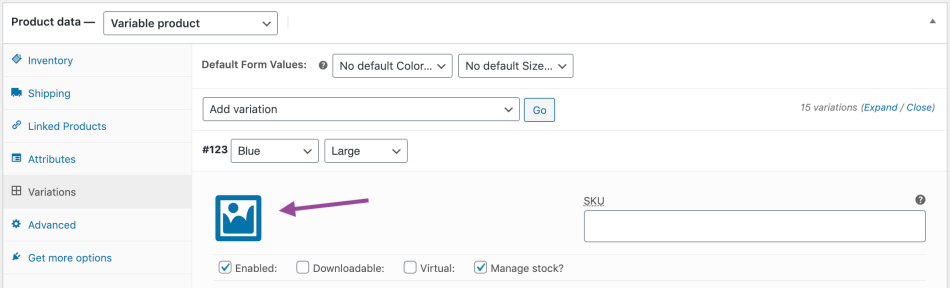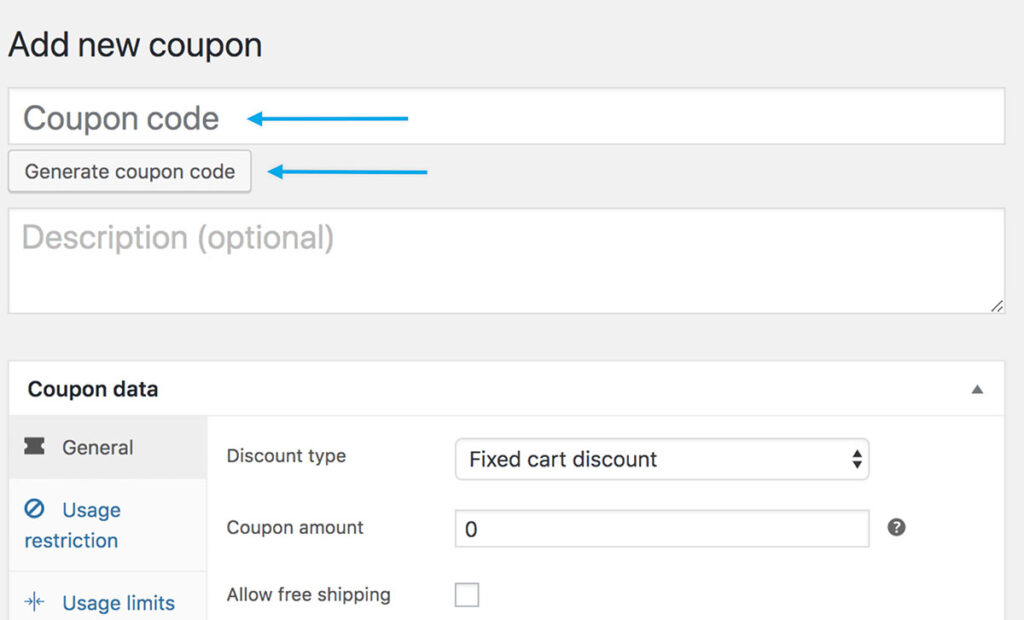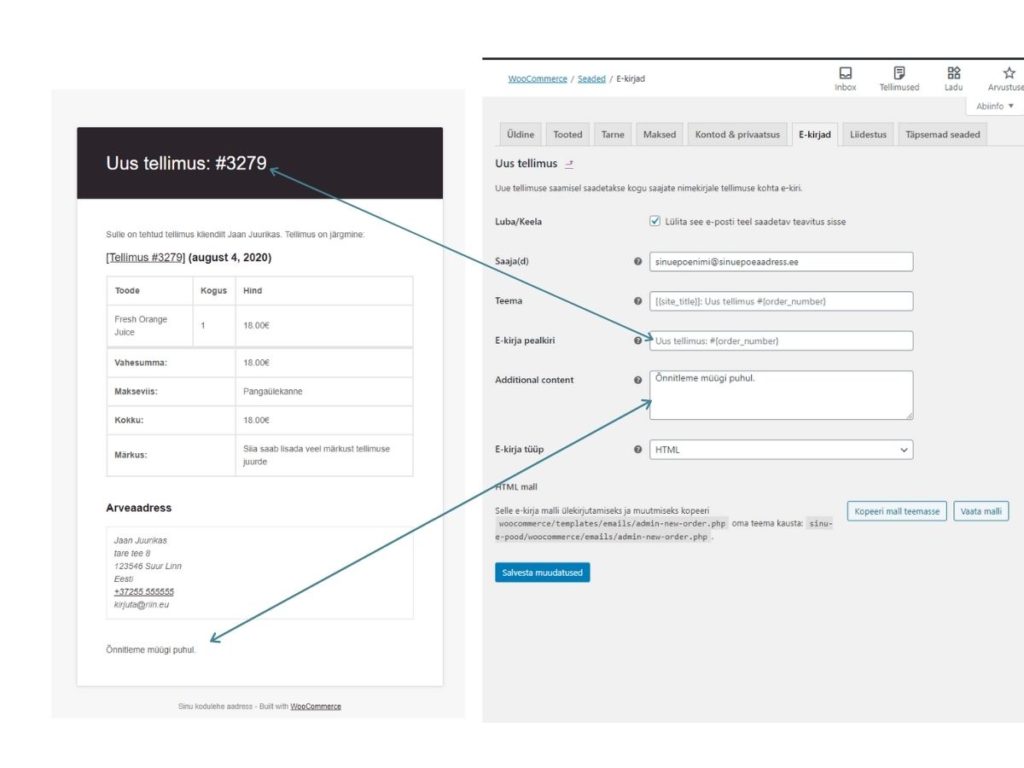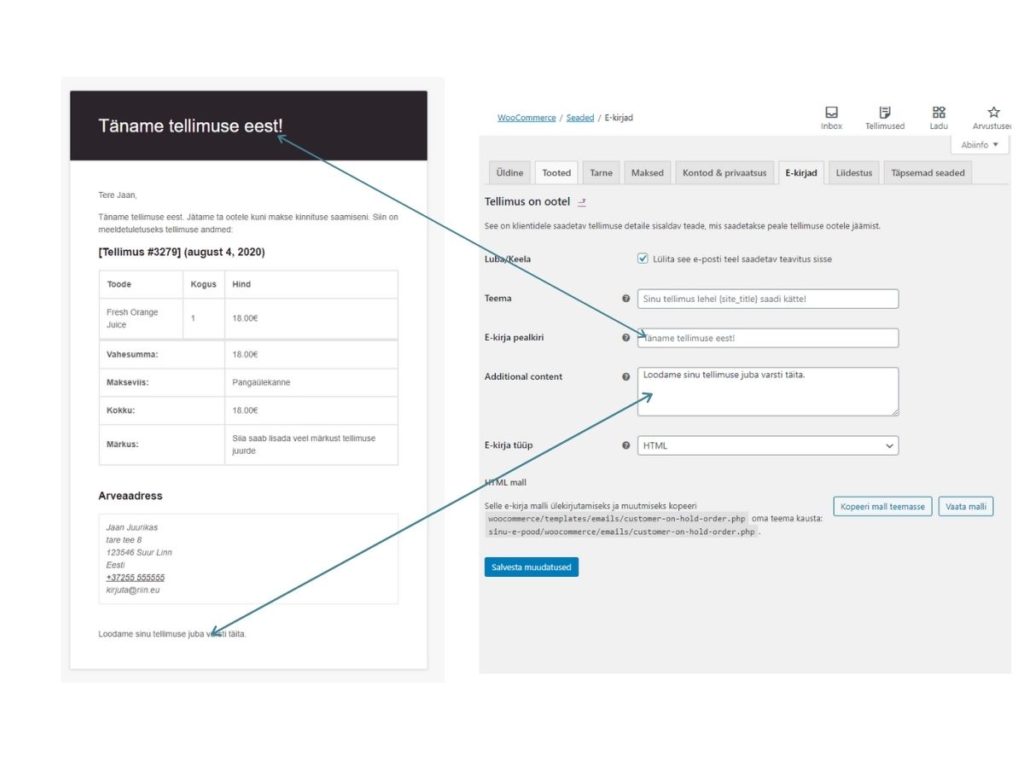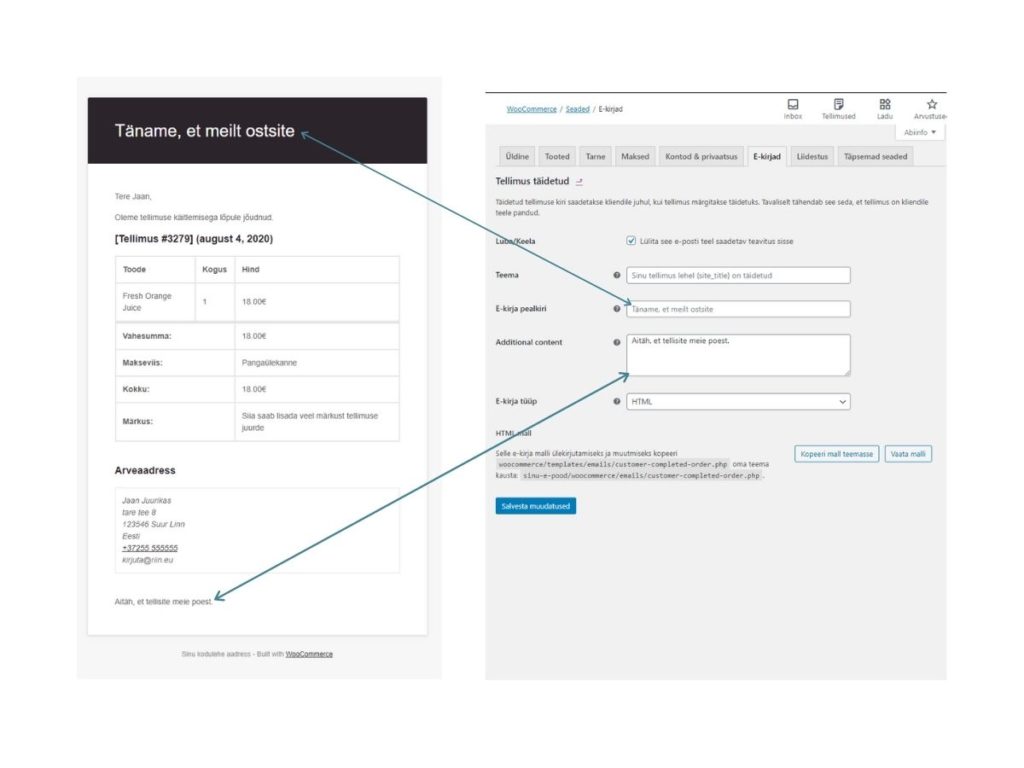Miten opasta luetaan
WordPressin hallinto-opas – Tervetuloa WordPressin (WP) käyttöopassivulle. Kirjoitan tämän oppaan omien ja asiakkaideni kokemusten ja tarpeiden perusteella verkkosivuston ja verkkokaupan hallinnoinnissa. Oppaan tavoitteena lienee olla menemättä liian tekniseksi ja kuvata ensisijaisesti se, mitä tarvitaan. Toivottavasti löydät siitä hyötyä! Jos ei, voitte rohkeasti kertoa minulle, mistä muusta haluaisitte minun kirjoittavan. Päivitän tätä osiota säännöllisesti – joten kannattaa palata tälle sivulle aika ajoin. Käytetty kirjallisuus on lueteltu sivun alareunassa – kuka tahansa voi halutessaan löytää lisätietoja.
Havainnot
- Olen käyttänyt tämän oppaan luomisessa virolaista WordPressiä. Selkeyden vuoksi olen lisännyt englanninkieliset käännökset tärkeimmille avainsanoille.
- Olen luonut tätä opetusta varten esimerkin verkkokaupasta käyttäen Astra PRO -teemaa ja Elementor PRO:ta. Mukana olevat tiedot ovat näyte eivätkä pidä paikkaansa.
- WP-versiosta riippuen hallintanäkymä voi vaihdella.
Sisäänpääsy hallintoympäristöön
Pääsy hallintoympäristöön osoitteesta https://www.domeeninimi.ee/wp-admin/
Käyttäjätunnus: Sähköpostiosoitteesi
Salasana – Käyttäjän asettama salasana.
Jos olet kadottanut salasanasi, voit pyytää uuden salasanan täältä: https: //domeenimi.ee/wp-login.php?action=lostpassword.
Lue myös, miten käyttäjä lisätään
WordPressin hallintanäyttö
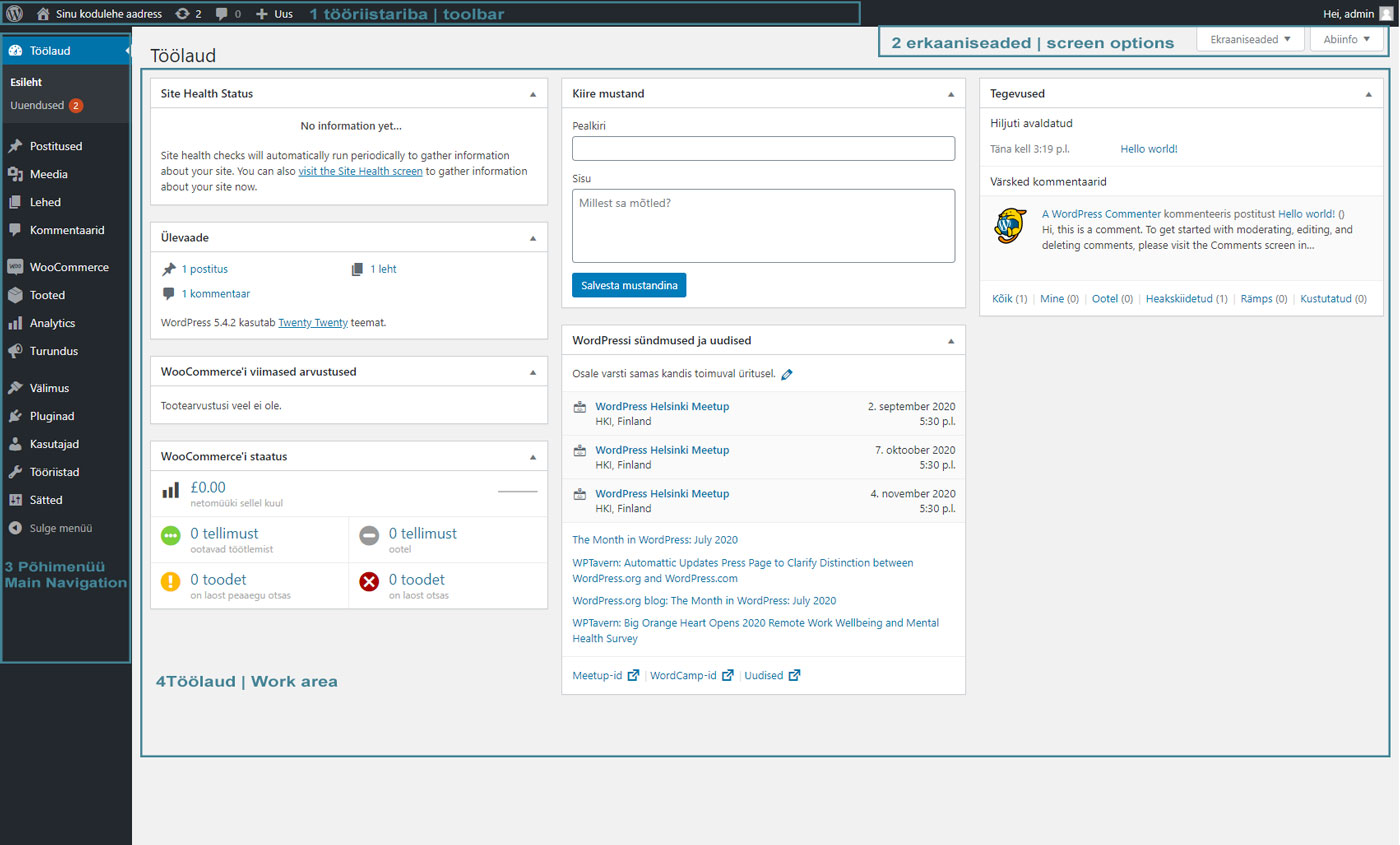
1 – Työkalurivi sisältää linkkejä eri toimintoihin, ja se näkyy aina sivun yläreunassa. Työkalupalkin avulla voit lisätä nopeasti uuden viestin, sivun, käyttäjän jne. Sivuston toiminnallisuudesta riippuen työkalupalkit sisältävät erilaisia tietoja. Sen kautta pääsee myös käyttäjätilille ja WordPressin helpinfoon.
Esimerkkejä työkalupalkista eri sivuilla- 

2 – Näytön asetukset näkyvät työkalurivin oikealla puolella. Näyttöasetusten avulla käyttäjä voi valita näytettävät tiedot. Esimerkiksi Viestit-sivulla on mahdollista tarkastella ja poistaa viestit-kategorioita näkymästä. Tuotesivulla voidaan valita tuotekategoriat, onko kyseessä esillä oleva tuote jne. Käytetyistä sovelluksista riippuen sarakkeiden näyttäminen ja näyttämättä jättäminen voi vaihdella.
Jos haluat laajentaa tietyn näytön käytettävissä olevia vaihtoehtoja, napsauta välilehteä ’Näytön asetukset’ ja rastita tai poista haluamasi ruudut.
3 – Päänavigointivalikossa näet kohteet, joiden hallintaan käyttäjälle on annettu oikeus. (katso Käyttäjän hallinta). Päävalikossa näkyvät kaikki elementit – tärkeimmät (ne voivat vaihdella kunkin sivun rakenteen mukaan).
- Sivut – Sivut, jotka näkyvät sivun julkisella puolella (esim. “Yhteystiedot”, “Galleria” jne.).
- Viestit – Viestit/uutiset ovat osa blogia. Ne eroavat sanomalehdistä lähinnä siinä, että ne ovat kronologisessa järjestyksessä ja ryhmittelevät aiheet yleensä samankaltaisiin luokkiin.
- Mediatiedostot – Kaikki ladatut tiedostot (kuvat, pdf-tiedostot, videot jne.) löytyvät Media Strategistista.
- Ulkoasu – WP antaa sinulle melko paljon vaihtoehtoja sivun ulkoasun muuttamiseksi – olettaen, että webmaster on tehnyt tarvittavat määritykset, se ei muuta sivun hallintaa, enkä aio käsitellä sitä.
- Ulkoasu -> Valikot – Valikot-osiossa voit hallita sivulla näkyviä valikoita. Suunnittelumallista riippuen sivulla voi olla useita valikkopaikkoja ja valikoita.
- Käyttäjät – Sivuston käyttäjien ja heidän rooliensa hallinta
Levyt
Sivut on staattinen yksittäinen sisältösivu, joka näyttää tarvitsemasi sisällön. Yleisempiä sisältösivuja ovat esimerkiksi “Tietoja” ja “Yhteystiedot”. Vaikka WP tallentaa kellonajan ja päivämäärän, kun lisäät tai muokkaat sivua, se ei näytä sitä julkisella puolella.
Lisää uusi sivu
Sivuja voidaan lisätä työkaluriviltä sekä päävalikosta pikavalikkokohteena.
Otsikko – Otsikko on sivun nimi ja myöhemmin oletusarvoisesti myös valikon nimi. Valikko voi olla yksittäinen sana, kuten “yhteystiedot”, tai monisanainen valikko, kuten “Kuinka hallita tätä sivua”. Otsikosta johdetaan automaattisesti myös sivun verkko-osoite (url), joka selainikkunaan syötettynä vie käyttäjän välittömästi haluttuun paikkaan.
Permalink – pysyvä linkki on verkkosivun osa, jonka kautta käyttäjä pääsee haluamaansa osoitteeseen. Esimerkiksi sinufirmaname.ee/yhteystiedot
Esillä oleva kuva – Esillä oleva kuva näytetään esikatselukuvana, kun linkkiä jaetaan esimerkiksi sosiaalisessa mediassa, joten on aina suositeltavaa sisällyttää esillä oleva kuva jokaiselle sivulle.
Sivuja voidaan luoda eri tasoille – pääsivulle ja sen alasivuille. Jos meillä on esimerkiksi sivu nimeltä “Työntekijät”, on mahdollista luoda alasivuja tämän sivun alle esimerkiksi osastoittain ( sinuleht.ee/tuottajat/kirjanpito) tai nimien mukaan (sinuleht.ee/tuottajat/jan-juuret).
Voit hallita sisällön järjestystä julkisella puolella .
Posts / Uutiset
Viestit ovat sisältösivuja, jotka näkyvät aikajärjestyksessä (uusin viesti on ylimpänä), ja viesteillä on eri aiheita, joiden alle ne on ryhmitelty. Yleistä on myös, että viestit ovat kommentoitavissa sivun kävijöille.
Lisää uusi viesti
Kuten sivuja, myös viestejä voidaan lisätä työkaluriviltä sekä päävalikosta pikavalikon avulla.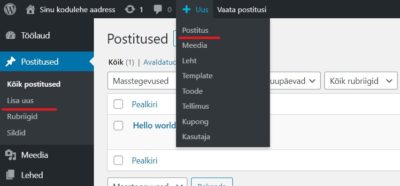
Otsikko – otsikko on otsikko post, kuten “Miten hallita WordPress verkkosivuilla” , ja
Permalink – Permalink luodaan automaattisesti sivun otsikosta. Hyvin pitkiä otsikoita varten se voidaan myös lyhentää.
Kategoriat (Kategoriat) – on tarkoitettu saman aiheen alle kuuluvien viestien ryhmittelyyn. Kategoriat ovat myös hierarkkisia, ja on mahdollista luoda otsikko- ja alaluokkia esimerkiksi – Rakentaminen, tapetointi, maalaus jne.
Tunnisteet (Tag) kuvaamaan viestisi yksityiskohtia. Tunnisteiden avulla voit luokitella sisällön mikrokategorioihin. Tunnisteet eivät ole hierarkkisia.
Esitelty kuva – Postauksen esittelykuva. Tämä näytetään yleisimmin esimerkiksi blogisivulla esillä olevana kuvana, jossa jokaisella postauksella on oma havainnollistava kuvansa. Ominaiskuvia käytetään myös esikatselukuvana sosiaalisessa mediassa, esimerkiksi linkkiä jaettaessa, joten on aina suositeltavaa liittää kuva jokaiseen postaukseen.
Kuvat ja muut tiedostot
Media – kaikki verkkosivuston kuvat ja muut tiedostot kerätään yhteen. Mediakansiossa olevia tiedostoja voi suodattaa sekä ruudukko- että luettelonäkymissä. Lisäksi mediakirjastossa on muita suodatusvaihtoehtoja (tiedostotyypin, päivämäärän jne. mukaan).
Tiedostoja voidaan lisätä raahaamalla ja pudottamalla tarvittavat mediatiedostot näytön ruutuun. Ladattujen tiedostojen enimmäiskoko on 2 Gt.
HUOMAUTUS: On AINA tärkeää pienentää ja muuttaa kuvan kokoa verkkoon sopivaan kokoon ennen lataamista. Tähän on useita tapoja. Olen kuvannut yhden mahdollisuuden tässä viestissä
Kun lataat kuvan mediasyötteeseen, voit lisätä kuvaan paljon tietoa. Tärkein näistä on kuvan nimi – sen tulisi aina sisältää yrityksesi ja/tai tuotemerkkisi nimi sekä avainsana, jolla haluat kuvan löytyvän. Kuvan nimen tulisi aina olla kuvaava eikä vain “image.jpg”.
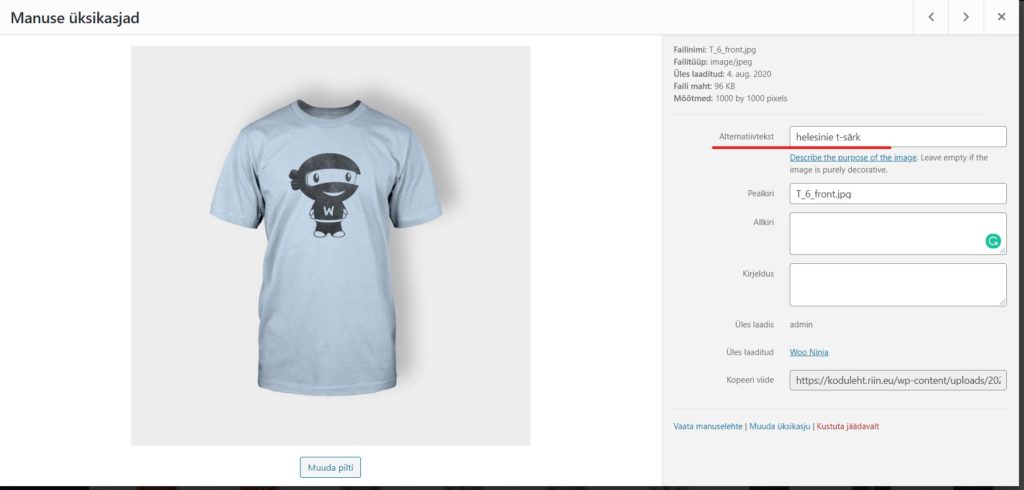
VINKKI! Hakukoneoptimoinnin kannalta on aina tärkeää sisällyttää kuvan yhteyteen Alt-teksti, joka kuvaa kuvaa. Esimerkiksi: “Koira leikkii pallolla”
Kuvan lisääminen viestiin tai sivulle – Jos haluat lisätä kuvan sivulle, valitse “Lisää mediatiedosto” Tämä avaa näkymän kaikista tiedostoista, jotka on lisätty etusivulle ja jotka näkyvät “Media”-osiossa.
Voit halutessasi lisätä uuden tiedoston tietokoneeltasi valitsemalla “Lisää mediatiedosto”. Lisäksi on mahdollista luoda gallerioita.
Jos kuva, jonka haluat lisätä etusivullesi, on jo lisätty mediasyötteeseesi, napsauta sitä. Valitun kuvan ympärille ilmestyy sininen laatikko, ja sivun vasempaan alareunaan ilmestyy luettelo valituista tiedostoista. Jos kaikki on sopivaa, lisää kuva sivulle klikkaamalla “Lisää sivulle” Tiedosto lisätään sivulle, jossa hiiren kursori oli.
Jos haluat muuttaa sivulla olevaa kuvaa, napsauta sitä, jolloin kuvan ympärille ilmestyy laatikko. Voit kohdistaa kuvan vasemmalle, oikealle ja keskelle (sinisen laatikon sisällä oleva alue). Kun napsautat “kynä”-painiketta, avautuu erillinen laatikko, jossa voit edelleen muuttaa kuvan asetuksia (vihreä laatikko).
Lisäksi kuvan kokoa on mahdollista muuttaa kuvan kulmissa olevien laatikoiden avulla – jos haluat muuttaa kokoa, siirrä laatikkoa, jolloin kuvan koko muuttuu vastaavasti.
Kuva-asetukset
Voit halutessasi muuttaa kuva-asetuksia seuraavasti.
Kohdistus – Kohdista kuva tekstin kanssa.
Koko – Määrittää mahdolliset kuvakoot. Lisäksi voit valita “Mukautettu koko” asettaaksesi itsellesi sopivan koon. Mukautettu koko -vaihtoehdossa voit valita leveyden ja korkeuden. Kun muutat kuvan leveyttä tai korkeutta, se muuttaa myös muuta arvoa samassa suhteessa.
Linkki osoitteeseen – Voit valita, mitä tapahtuu, kun napsautat kuvaa.
Mediatiedosto – avaa kuvan
Liitesivu – avaa kuvan erilliseen ikkunaan.
Mukautettu URL-osoite – määrittelemäsi verkko-osoite
Puuttuu – Kuvaan ei ole lisätty viittausta. 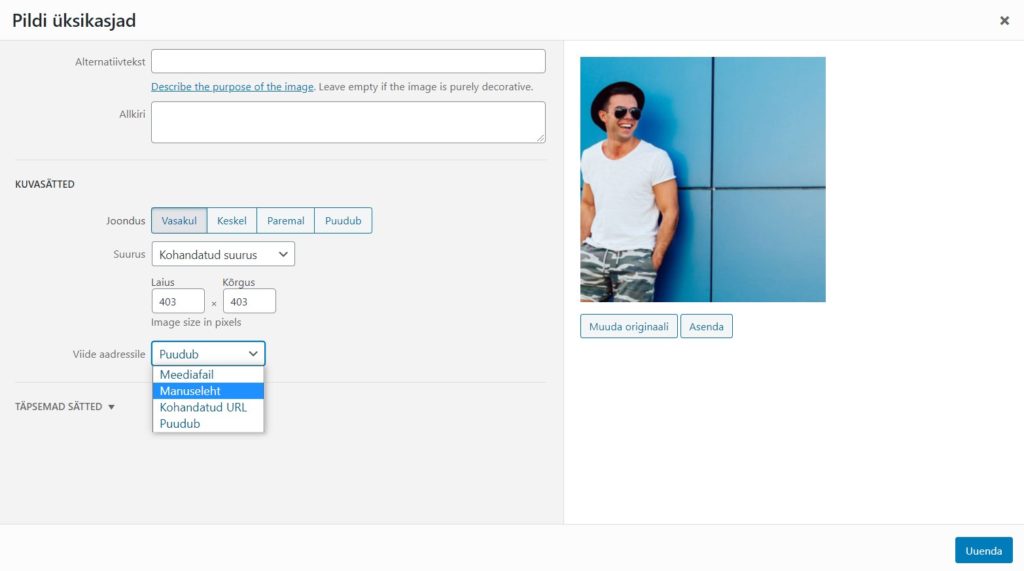
Valikot
Valikko on luettelo linkeistä, jotka vievät käyttäjän verkkosivuston tärkeille alueille. Tyypillisesti verkkosivun valikko näkyy vaakapalkkina kullakin sivulla. Valikoita voidaan hallita nopeasti kirjautumalla sisään ylläpitäjänä ja valitsemalla pikavalikosta “muokkaa valikkoa”.
Jos olet jo ylläpitäjä, siirry Appearance -> -valikkoon.
Verkkosivustosi suunnittelumallista riippuen on mahdollista lisätä useita tai yksi valikko.
Jos haluat lisätä uuden valikon, kirjoita valikon nimi ja valitse “Luo valikko”. . Tämän jälkeen näytölle tulevat seuraavat asetukset
Jos valikko on jo lisätty, sitä voidaan helposti muuttaa. Valitse ensin pudotusvalikosta valikko, jota haluat muokata.
VINKKI – jos sinusta tuntuu, että joitakin valikon lisäämiseen liittyviä vaihtoehtoja ei ole, siirry kohtaan “Näytön asetukset” ja tarkista, että kaikki vaaditut ruudut on rastitettu. Jos esimerkiksi tuotekategoriaosio puuttuu – rastita se, niin vaihtoehdot tulevat näkyviin.
Valitse linkit, jotka haluat näyttää valikossa, ja kun olet valinnut ne, napsauta “Lisää valikkoon” Voit halutessasi muuttaa valikoiden sijaintia vetämällä ne sopivaan paikkaan.
Jos haluat lisätä tietyn linkin valikkoon, valitse “Käyttäjän linkit”, kirjoita haluamasi osoite ja otsikko ja lisää se valikkoon.
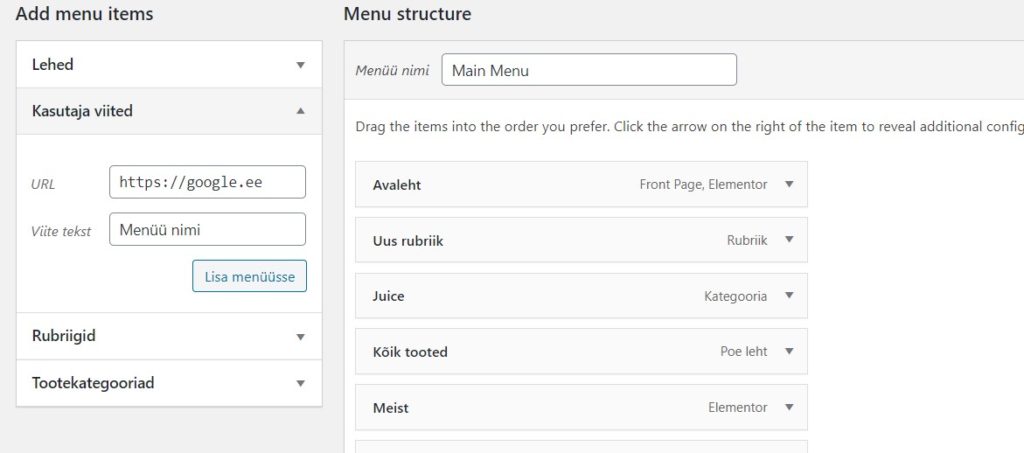 Jos haluat porrastetun valikon, vedä haluamasi alivalikko päävalikon alle – kerroksellinen näyttö antaa vaikutelman porrastetusta valikosta.
Jos haluat porrastetun valikon, vedä haluamasi alivalikko päävalikon alle – kerroksellinen näyttö antaa vaikutelman porrastetusta valikosta.
Jos haluat poistaa valikon, avaa poistettava valikkokohta ja valitse “Poista” Älä unohda painaa “Tallenna” jokaisen muutoksen jälkeen.
Käyttäjien hallinta
WordPressissä on oletusarvoisesti useita käyttäjärooleja (Users), jotka määrittelevät, mitä käyttäjä voi ja mitä ei voi tehdä sivulla.
Lisää uusi käyttäjä
Voit lisätä käyttäjän valitsemalla Users – add a new one.
Lisää ensin käyttäjänimi. On tavallista ja turvallista, että tämä on käyttäjän sähköpostiosoite. Halutessasi se voi olla myös nimi tai numeroyhdistelmä.
Lisää sähköpostiosoite – tähän osoitteeseen lähetetään uuden käyttäjän rekisteröintitiedot ja, jos salasana katoaa, linkki sen palauttamiseksi.
Salasana-osiossa on mahdollista tarkistaa salasana pyynnöstä. Jos käyttäjälle kuitenkin lähetetään tilitiedot sisältävä ilmoitus, hän voi asettaa uuden salasanan samassa kirjeessä olevan linkin kautta.
Rooli – tämä on tärkein asia. Roolin avulla määrittelet, mitä oikeuksia uudella käyttäjällä on sivullasi.
HUOM! Älä koskaan jaa tietojasi muiden kanssa, luo aina uusi käyttäjä.
Käyttäjäroolit
Ylläpitäjä – Tämä on tehokkain käyttäjärooli, mikä tarkoittaa, että käyttäjät, joilla on tämä oikeus, voivat tehdä MITÄ tahansa. Viestien ja sivujen julkaisemisen lisäksi he voivat lisätä ja poistaa uusia sovelluksia, malleja, käyttäjiä jne. Ylläpitäjä on verkkosivuston superadmin.
Toimittaja – Toimittajanroolissa olevalla käyttäjällä on täysi määräysvalta hallinnoitavaan sisältöön. Hän voi lisätä, muokata, julkaista ja poistaa mitä tahansa viestejä ja sivuja, myös muiden luomia. Toimittaja voi myös moderoida, muokata ja poistaa kommentteja.
Toimittajalla ei ole oikeutta muokata verkkosivuston asetuksia, asentaa laajennuksia ja teemoja tai lisätä uusia käyttäjiä.
Kirjoittaja– Kuten nimestä voi päätellä, käyttäjät, joilla on kirjoittaja-rooli, voivat kirjoittaa, muokata ja julkaista omia viestejään. He voivat myös poistaa viestejään, vaikka ne olisi jo julkaistu.
Kirjoittajat eivät voi luoda kategorioita, mutta he voivat valita olemassa olevista kategorioista.
Heillä ei ole oikeuksia muuttaa sivun asetuksia, liitännäisiä tai teemoja. Kirjoittajat ovat melko vähäriskisiä käyttäjiä – lukuun ottamatta heidän kykyään poistaa viestejään, vaikka ne olisi julkaistu.
Osallistujat voivat lisätä uusia viestejä ja muokata omia viestejään, mutta he eivät voi julkaista niitä. Lisäksi he eivät voi luoda uusia kategorioita, vaan voivat valita vain olemassa olevista kategorioista.
Suurimpana haittapuolena on se, että he eivät voi ladata tiedostoja (eli he eivät voi lisätä kuvia artikkeliinsa). Heillä ei ole pääsyä asetuksiin, lisäosiin tai ulkoasumallin muuttamiseen.
Lukija (tilaaja) voi kirjautua sisään WordPressiin ja päivittää käyttäjäprofiilinsa. Hän ei voi kirjoittaa viestejä, katsella kommentteja tai tehdä mitään muuta ylläpitoalueella. Tämä käyttäjärooli on erityisen hyödyllinen, jos käyttäjien on kirjauduttava sivustolle ennen kuin he voivat lukea viestiä tai kommentoida viestiä.
WooCommerce-roolit
Myymäläpäällikkö – toimittajan oikeuksien lisäksi myymäläpäälliköllä on oikeus hallita tilauksia sekä lisätä, poistaa ja muokata tuotteita.
Kleint (Asiakas) – on verkkokaupan rekisteröitynyt käyttäjä, jolla on oikeus tarkastella tilauksiaan ja muokata tietojaan.
Sivuston toiminnallisuudesta riippuen käyttäjäroolit voivat vaihdella.
Verkkosivuston ylläpito ja päivitys
Verkkosivuston ulkoasu ja sovellukset tarvitsevat päivitystä – aivan kuten älypuhelimesi sovellukset. Päivityksiä tarvitaan sekä havaittujen virheiden korjaamiseksi että toiminnallisuuden parantamiseksi.
Katso https://riin.eu/juhend-kuidas-uuendada-wordpressi-lehte/
WooCommerce ja verkkokauppa
WooCommerce on WordPress-verkkokaupan lisäosa, jonka avulla voit tehdä tavallisesta verkkosivustosta verkkokaupan. WooCommerce on luultavasti suosituin tapa luoda verkkokauppa nykyään.
WooCommerce-lisäosia voidaan hallita samalla tavalla kuin viestejä, luokittelemalla ja merkitsemällä ne. Lisäksi tuotteille on mahdollista lisätä attribuutteja, joita puolestaan voidaan suodattaa.
Tuoteryhmät
on tarkoitettu tuotteiden ryhmittelyyn. Luokat ovat hierarkkisia, ja on mahdollista luoda pää- ja alaluokkia; esimerkiksi Vaatteet – alaluokkina hameet, puserot ja housut.
Tuotteen ominaisuudet
On mahdollista lisätä sekä globaalisti tuotekohtaisesti että tietylle tuotteelle.
Tuotetyypit
Tuotetyyppi määrittää, mitä tietoja tuotteesta voidaan lisätä ja miten se näytetään verkkokaupassasi.
Yksinkertainen – on tavallinen tuote, jota ei tarvitse valita, jotta se voidaan lisätä ostoskoriin. Yksinkertainen tuote on esimerkiksi kirja.
Virtuaalinen – Virtuaalisen valitseminen tuotetyypiksi poistaa automaattisesti kaikki toimitusvaihtoehdot käytöstä. Jos ostoskorissa on vain virtuaalinen tuote, toimituslaskuria ei näytetä ostoskorissa eikä kassasivulla.
Ladattava – Jos valitset tuotetyypiksi Ladattava, aktivoit lisäkentät, joihin voit syöttää sekä myytävän ladattavan tiedoston että lisätietoja latausrajoituksesta. Onnistuneen oston jälkeen ladattava tiedosto lähetetään asiakkaille linkkinä tilausilmoitussähköpostissa. Tämä sopii esimerkiksi digitaaliselle albumille, PDF-lehdelle tai valokuvalle.
Ryhmätuote – on joukko tuotteita, jotka voidaan ostaa erikseen ja jotka koostuvat vain yksinkertaisista tuotteista. Esimerkiksi kuuden kupin sarja.
Muuttuva tuote – on tuoteryhmä, jonka alle on ryhmitelty tuote, jolla on erilaisia ominaisuuksia. Esimerkiksi t-paita, jossa asiakas voi valita värin, koon, ehkä jopa materiaalin? Jokaisella tuotevariaatiolla voi olla oma tuotekoodi, hinta, varasto jne., kuten yksinkertaisella tuotteella.
Yksinkertaisen tuotteen lisääminen
Voit lisätä tuotteen pikavalintana työkalupalkista ja myös päävalikosta.
Lisää tuotteen nimi – tämä näkyy myös kaupassasi ja luo tuotteen verkko-osoitteen ja kuvauksen.
Lisää tuotteen hinta tuotetietoihin ja pyydettäessä alennettu hinta.
Varastonhallinnassa on mahdollista lisätä tuotekoodi (SKU) ja määrittää, hallinnoidaanko tuotevarastoa. Rastittamalla tuotekohtaisen varastonhallinnan ruutu voit määrittää jäljellä olevan varaston määrän ja sen, mitä tapahtuu, kun tuote on loppunut varastosta. Jos tuote loppuu varastosta, se näytetään sivulla, eivätkä asiakkaat voi ostaa sitä.
Kirjoita lähetysruutuun kaikki tiedot lähettämäsi tuotepaketin painosta ja mitoista.
Liittyvät tuotteet – vaikka samaan kategoriaan kuuluvat tuotteet näytetään perinteisesti tuotesivulla liitännäistuotteina, on myös mahdollista lisätä tuotteita, joita suositellaan tämän tuotteen sijasta tai lisäksi.
Valitsemalla Up-sells – nämä tuotteet näytetään asiakkaalle erillisenä ryhmänä tuotesivulla.
Ristiinmyynnin valitseminen – asiakkaan valitsemat tuotteet näytetään ostoskorissa. Tämä on loistava tapa tehdä lisämyyntiä
Muuttuvan tuotteen lisääminen
Muuttuvan tuotteen lisääminen kannattaa aloittaa ominaisuuksien lisäämisellä. Ominaisuuksia voi lisätä myös tietyllä tuotesivulla, mutta silloin ne koskevat vain kyseistä tuotetta eivätkä ole maailmanlaajuisia, eli niitä ei voi käyttää muihin tuotteisiin.
Siirry tuotteisiin – ominaisuudet. Lisää ominaisuuden nimi – tämä luo automaattisesti url-osoitteen. Aseta seuraavaksi termit/arvot – ominaisuudet, jotka erottavat tuotteet toisistaan. Jos esimerkiksi väri on ominaisuus, punainen, sininen, violetti jne. ovat termejä. Sama koskee kokoa – koko on ominaisuus ja S, M, L ovat termejä.
Kun globaalit ominaisuudet on lisätty, voit aloittaa muuttuvien tuotteiden lisäämisen. Valitsemalla Muuttuva tuote Tuotetiedot-sivulta avautuu lisäikkuna nimeltä “Ominaisuudet”.
Ominaisuudet-sivulla on mahdollista valita ne ominaisuudet, joiden perusteella asiakas voi valita tuotteen. Jos kyseessä on t-paita, jossa on eri värejä ja kokoja, valitse kaksi eri ominaisuutta. Valitsemalla ominaisuuden voit asettaa arvot, jotka kyseisellä tuotteella on. Esimerkiksi jotkut verkkokauppasi t-paidat voivat olla punaisia, kun taas toiset voivat olla punaisia ja mustia.
VINKKI! Arvoja voi lisätä suoraan tuotesivulta. Jos esimerkiksi haluat lisätä arvon jo syöttämiesi arvojen lisäksi, voit lisätä sen kätevästi sivulta
Jos haluat varmistaa, että asiakas valitsee tuotteen tilauksen yhteydessä sopivan arvon, merkitse rasti ruutuun “Käytetään vaihteluissa”.
Kun kaikki ominaisuudet on valittu, siirry Variations-sivulle. Tämä luo uuden muunnelman/tuotteen jokaiselle mahdolliselle muunnelmaominaisuuksien yhdistelmälle (enintään 50 käyttäytymispistettä). Jos tuotteella on enemmän mahdollisia yhdistelmiä, suorita sama komento uudelleen.
Tämä aiheuttaa kaiken vaihtelun tuotteissa. Jos esimerkiksi käytät ominaisuuksia Väri ja Koko, se luo tuotevariaatioita Punainen t-paita koko S, Punainen t-paita koko M, Punainen t-paita koko L jne.
Voit sitten lisätä tuotteen tiedot.
Muuttuvan tuotteen kentät ovat samanlaisia kuin yksinkertaisen tuotteen kentät. Voit lisätä hinnan, alennushinnan, painon, mitat jne.
Jos haluat hallita myös vaihtuvien tuotteiden varastoa, sinun on otettava tämä käyttöön tuotteen tietosivulla.
Tämän jälkeen on mahdollista määrittää varastomäärä, onko tuote tilaustuote jne.
Tuotteeseen on myös mahdollista lisätä kuva. Tämän seurauksena asiakkaan esikatselu muuttuu sen jälkeen, kun hän on tehnyt valinnat tuotteen lisäämiseksi ostoskoriin. Tämä toimii erityisen hyvin erisävyisten tuotteiden kohdalla – punaisen puseron valitseminen näyttää punaisen puseron, sinisen valitseminen näyttää sinisen puseron jne.
Lisäksi on mahdollista muuttaa muuttuvien tuotteiden arvoja irtotavarana. Kaikille tuotteille on esimerkiksi mahdollista asettaa hinta, paino, alennushinta, alennuspäivämäärät jne.
Tuotteiden tuonti ja vienti
Tuotteita ja kaikkia niihin liittyviä tietoja voidaan tuoda ja viedä. Opas löytyy Woocommerce-sivulta.
Kupongit ja tarjouskoodi
Woocommerce itsessään on täysin kunnioitettava järjestelmä kuponkien ja kampanjakoodien hallintaan, jota voidaan käyttää menestyksekkäästi.
HUOMAUTUS: Kuponkien käyttäminen edellyttää, että se on aktivoitu Wooocommercen yleisissä asetuksissa. Kuponkien käyttämiseksi siirry osoitteeseen
- Siirry osoitteeseen : WooCommerce > Asetukset> Yleistä> Enable coupons ( Ota kuponit käyttöön )
- Rastita Ota kuponkikoodien käyttö käyttöön.
- Tallenna.
Lisää kuponki
Siirry osoitteeseen: Markkinointi> Kupongit.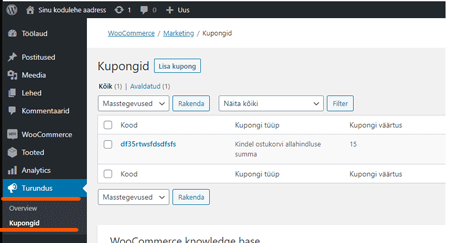
Voit lisätä uuden kupongin klikkaamalla “Lisää kuponki”
Voit halutessasi lisätä sopivan koodin tai klikata “Luo kuponkikoodi”
Kuponkikoodin on oltava yksilöllinen!
Halutessasi voit myös lisätä tositteen kuvauksen (Kuvaus), esimerkiksi tietoja kampanjasta jne. Kupongin kuvaustiedot näkyvät vain sivun ylläpitäjille.
Kupongin tiedot -sivulla on kolme osiota, joissa voit määrittää kuponkirajoituksia:Yleistä, Käyttörajoitus,Käyttörajoitukset.
Alennustyypit:
- Prosenttialennus: prosentuaalinen alennus valituista tuotteista – esimerkiksi 10 % alennus valituista tuotteista.
- Kiinteä ostoskorialennuksen määrä: tietty summa, joka alennetaan ostoskorista – esimerkiksi 5 € jokaisesta tilauksesta.
- Kiinteä tuotealennuksen määrä: kiinteä konkreettinen alennusmäärä tietyille tuotteille – esimerkiksi 5 € alennus valkoisesta t-paidasta (tukikelpoiset tuotteet valitaan).
Kupongin arvo – kupongin arvo – prosenttiosuus tai tietty summa – valitun alennustyypin mukaan.
Salli ilmainen toimitus: mahdollisuus tarjota asiakkaille ilmainen toimitus.
Kupongin viimeinen voimassaolopäivä: päivämäärä, josta alkaen kuponkia ei voi enää käyttää. Kupongin voimassaolo päättyy kyseisenä päivänä klo 00:00.
Kupongin käyttöä koskevat rajoitukset
- Vähimmäismäärä – voit asettaa ostoskoriin vähimmäismäärän, jonka mukaan kuponki voidaan upottaa.
- Enimmäiskustannus – aseta maksimikustannus, jonka arvosetelin käyttö maksaa.
- Vain henkilökohtaiseen käyttöön – rasti tähän, jos kuponki voidaan käyttää vain henkilökohtaiseen käyttöön. Kupongin alennuksia ei voi yhdistää.
- Sulje pois alennetut tuotteet – Rastita ruutu, jos haluat sulkea pois jo alennetut tuotteet.
- Tuotteet – Valitse tietyt tuotteet, joita alennus koskee.
- Poissuljetut tuotteet – Valitse tuotteet, joihin alennusta EI VOI SOVELLETTAA.
- Tuoteryhmät – valitse tuoteryhmät, joita alennus koskee.
- Sallitut sähköpostiosoitteet – kirjoita sähköpostiosoitteet, joihin alennusta sovelletaan. HUOMAUTUS: käyttämällä (*) voit lisätä tiettyjä sähköposteja alennuksen piiriin. Esimerkiksi *@gmail.com antaa alennuksen kaikille gmail.com-osoitteille.
NB! JOS JÄTÄT “TUOTTEET” JA “POISSULKEVAT TUOTTEET” TYHJÄKSI, SE KOSKEE KAIKKIA VERKKOKAUPASSA MYYTÄVIÄ TUOTTEITA.
Kupongin käyttörajoitukset
- Limit per voucher – Kuinka monta kertaa tätä voucheria voi käyttää ennen sen vanhentumista – jätä tyhjäksi, jos haluat käyttää sitä rajoittamattomasti.
- Käyttäjäkohtainen rajoitus – Kuinka monta kertaa yksittäinen asiakas voi käyttää tätä kuponkia. Vieraiden osalta tarkistetaan laskutuksen sähköpostiosoite ja kirjautuneiden käyttäjien osalta käyttäjätunnus. Jätä tyhjäksi, jos käyttö on rajoittamatonta.
Tilausten hallinta
Tilaukset ovat asiakkaidesi tekemiä ostoksia. Tilauksia voivat hallita vain ylläpitäjät ja käyttäjät, joilla on myymälän ylläpitäjän rooli.
Tilauksen tila(Status)- muuttuu sen mukaan, missä vaiheessa asiakas on ostoprosessissa.
Odottaa maksua – tilaus on hyväksytty, mutta maksua ei ole aloitettu. Vireillä oleva maksu (maksamatta). Nykyään käytetään maksukanavia (Virossa esimerkiksi Maksekeskus), jotka käsittelevät maksun välittömästi, eikä tätä tilaa ole mahdollista nähdä.
Peruutettu (epäonnistunut) – maksu epäonnistui tai hylättiin (maksamaton) tai vaatii lisätodennuksen. Tärkeää on, että tämä tila ei välttämättä näy heti, vaan sen sijaan se näyttää “Pending”, kunnes maksu on hyväksytty (esim. PayPal).
Käsittelyssä – Maksu on vastaanotettu, varastoa on pienennetty ostetulla määrällä; tilaus odottaa täyttämistä. Kaikki tuotetilaukset edellyttävät käsittelyä, lukuun ottamatta tilauksia, jotka sisältävät vain virtuaalisia ja ladattavia tuotteita.
Completed – täytetty ja valmis tilaus – ei vaadi lisätoimia.
Odotuksessa – maksu on vireillä – varastoa pienennetään ja maksu on vahvistettava manuaalisesti. Esimerkiksi manuaalisen siirtomaksun tapauksessa.
Peruutettu – Myymäläpäällikkö tai asiakas peruuttaa tilauksen – varastoa kasvatetaan ostoskorissa olevalla määrällä, eikä muita toimenpiteitä tarvita.
Refunded – Myymälän ylläpitäjä on maksanut takaisin – lisätoimia ei tarvita.
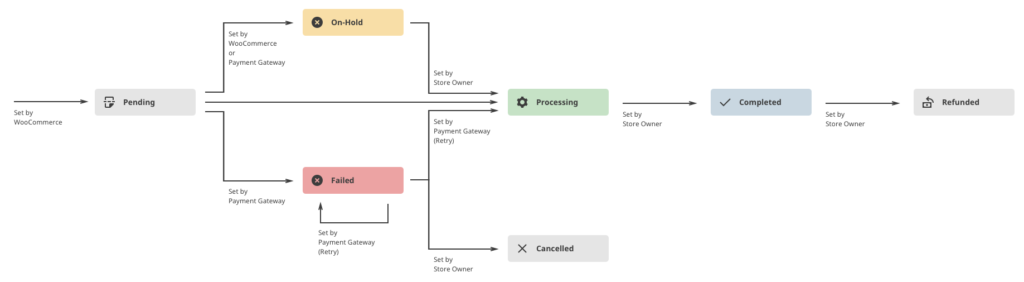
Tilaukset näkyvät Woocommerce – Tilaukset -valikossa. Tilausluetteloa voidaan lajitella ja suodattaa haluttujen tietojen mukaan. Lisäksi tilausta on mahdollista esikatsella.
Tilaussivulla näet myös kaikki tilaukseen liittyvät ilmoitukset (tai muistiinpanot), kuten milloin olet tehnyt tilauksen, milloin se on maksettu, milloin se on merkitty valmiiksi jne.
Ilmoitukset asiakkaalle ja myymäläpäällikölle
Asiakkaalle lähetettäviä sähköpostiviestejä voi hallita osoitteessa WooCommerce-> Asetukset -> Sähköpostit
Tällä sivulla on mahdollista aktivoida ja deaktivoida lähetettävät ilmoitukset.
Näytän myös esimerkkejä sähköpostiviesteistä, jotka lähetetään tilauksen tehneelle asiakkaalle sekä kaupan ylläpitäjälle. Verkkokaupan ylläpitäjä voi muokata kirjeen sisältöä – lähetä vain halutut tiedot hänelle.
Esimerkki sähköpostiviestistä myymäläpäällikölle uudesta tilauksesta
Esimerkki sähköpostiviestistä asiakkaalle uudesta tilauksesta
Esimerkki sähköpostiviestistä asiakkaalle tehdystä tilauksesta
WordPress-hallintaoppaassa käytetyt tiedot
https://www.wpbeginner.com/beginners-guide/
https://docs.woocommerce.com/documentation/plugins/woocommerce/getting-started/